Avoir un réseau sans fil sain et bien sécurisé est assez important de nos jours. Cependant, nous partageons fréquemment nos détails de réseau avec nos amis et visiteurs, ce qui rend notre réseau vulnérable. Afin de le rendre un peu plus sécurisé, nous devons apporter des modifications dans les paramètres du routeur, et pour ce faire, nous devons connaître les étapes exactes de connexion du routeur Thomson.
Cet article expliquera comment accéder aux paramètres du routeur Thomson et quelles modifications apporteront à une sécurité accrue.
Alors, commençons!
De quoi as-tu besoin:
- Routeur sans fil Thomson
- Accès au réseau local (câblé ou sans fil)
- Appareil pour se connecter au réseau (ordinateur, tablette ou smartphone)
- Détails de connexion du routeur Thomson par défaut ou personnalisés
Quels sont les détails par défaut du routeur Thomson?
Adresse IP par défaut: 192.168.1.254
Nom d'utilisateur par défaut: administrateur
Mot de passe par défaut: laissez-le vide
Si vous avez modifié ces détails de connexion par défaut, utilisez les nouveaux ou essayez les combinaisons de nom d'utilisateur et de mot de passe que nous avons suggérées ci-dessous.
Comment se connecter au routeur Thomson?
Si vous avez tout prêt, les étapes de connexion du routeur Thomson seront assez faciles. Vous accéderez aux paramètres du routeur en une minute .
Étape 1 - Connectez-vous au réseau
La première et la plus importante est de connecter votre appareil au réseau. C'est à vous et aux capacités des appareils, que vous vous connectez sur le WiFi ou que vous utilisez un câble Ethernet. Cependant, nous devons dire que la connexion câblée est recommandée car elle est plus stable. Cela ne signifie pas que vous devez éviter la connexion WiFi. Vous pouvez être déconnecté ou déconnecté lorsque vous enregistrez certains paramètres, mais dans la plupart des cas, c'est tout.
Étape 2 - Lancez votre navigateur préféré
Maintenant, lancez le navigateur Web que vous utilisez le plus souvent. Nous en avons besoin pour accéder à l'interface Web des routeurs qui nous permet de gérer les paramètres du routeur à partir de n'importe quel appareil du réseau. Assurez-vous toujours que votre navigateur Web n'est pas trop dépassé. Parfois, cela peut causer certains problèmes lors de la connexion.
Étape 3 - Entrez l'IP du routeur Thomson dans la barre d'adresse
L'adresse IP du routeur par défaut est la première chose que nous utiliserons pour accéder aux piqûres du routeur. Vous pouvez le trouver sur une étiquette qui est généralement sous le routeur ou le modem. Si vous n'avez pas cette étiquette, l'adresse IP du routeur Thomson par défaut est 192.168.1.254.
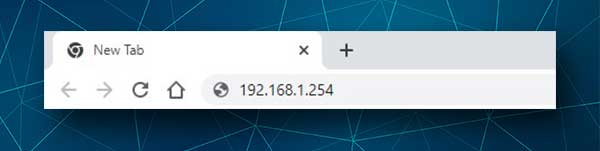
Si c'est la bonne propriété intellectuelle, il vous sera demandé de saisir un nom d'utilisateur et un mot de passe, c'est-à-dire les informations d'identification de connexion de l'administration du routeur. Si vous voyez un message d'erreur ou si vous n'êtes pas invité à saisir ces détails, veuillez vérifier si 192.168.1.254 est le bon routeur par défaut IP, c'est-à-dire la passerelle par défaut.
Étape 4 - Entrez les détails de connexion de l'administration Thomson
Nous avons déjà mentionné que le nom d'utilisateur d'administration Thomson par défaut est l'administrateur et que vous pouvez laisser le champ de mot de passe vide.
Si vous avez configuré un nouveau nom d'utilisateur et mot de passe d'administration, veuillez vous connecter avec les nouveaux, sinon essayez les combinaisons de nom d'utilisateur / mot de passe suivant.
| Laissez-le vide | Laissez-le vide |
| administrer | administrer |
| Laissez-le vide | administrer |
| administrer | Laissez-le vide |
| Laissez-le vide | Administrateur |
Étape 5 - Vérifiez et modifiez les paramètres du routeur Thomson
Après la connexion réussie , vous aurez accès à tous les paramètres du routeur via le tableau de bord d'administration. Vous pouvez modifier les paramètres de sécurité, jouer avec les contrôles parentaux si vous avez des enfants, configurer le partage d'applications de jeu, etc.
Cependant, il y a deux choses que vous devez changer dès que possible. Ce sont le mot de passe d'administration par défaut et les paramètres WiFi par défaut.
Si vous souhaitez continuer, voici une brève explication où vous pouvez trouver et modifier ces paramètres.
Comment changer le mot de passe de l'administrateur Thomson?
Si votre routeur Thomson n'avait pas de mot de passe d'administration ou si vous l'avez changé auparavant, il est recommandé d'en configurer un dès maintenant.
Après vous être connecté aux paramètres du routeur, cliquez sur la boîte à outils dans le menu à gauche. Lorsque le menu se développe ci-dessous, cliquez sur la gestion des utilisateurs , puis sur modifier le mot de passe .

Une nouvelle page s'ouvrira.
Entrez d'abord l'ancien mot de passe, puis entrez le nouveau mot de passe d'administration deux fois dans le nouveau mot de passe et confirmez les nouveaux champs de mot de passe .
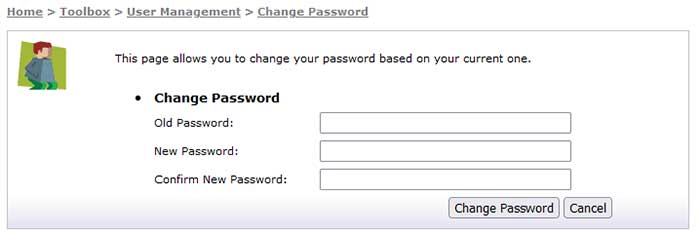
Cliquez sur le bouton Modifier le mot de passe pour enregistrer les paramètres.
Comment changer le nom et le mot de passe WiFi Thomson?
La modification du nom et du mot de passe du réseau par défaut est également recommandé. Considérez-le comme une couche de sécurité supplémentaire qui empêchera un accès non autorisé à votre réseau.
Après vous être connecté au routeur, cliquez sur le réseau domestique dans le menu de gauche. Cliquez ensuite sur les interfaces .
Vous devriez maintenant voir les interfaces locales de travail. Cliquez sur WLAN en bas. Cela devrait ressembler à ceci - Wlan: Thomson7BCECC .
Cliquez maintenant sur Configurer . C'est en haut à droite de votre écran.

Dans le champ Name Name (SSID), entrez le nouveau nom du réseau.

Faites défiler vers le cryptage et assurez-vous que l'utilisation du chiffrement WPA-PSK est sélectionnée.
Entrez le nouveau mot de passe sans fil dans le champ de clé de chiffrement WPA-PSK et assurez-vous que WPA2 est sélectionné dans la liste déroulante de la version WPA-PSK .
Cliquez sur le bouton Appliquer pour enregistrer les modifications.
Remarque: Si vous avez utilisé une connexion sans fil pour vous connecter à votre routeur Thomson, vous serez déconnecté ou déconnecté lorsque vous modifierez et enregistrerez l'administrateur ou le mot de passe WiFi . Si cela se produit, connectez-vous à nouveau et connectez-vous à nouveau et continuez à modifier les paramètres du routeur.
Derniers mots
Vous savez maintenant comment vous connecter à votre routeur sans fil Thomson et quels changements vous devez modifier pour une meilleure sécurité du réseau. Cependant, si vous n'êtes pas confiant dans ce que vous faites ou si vous souhaitez modifier davantage les paramètres du routeur , il est recommandé de créer une sauvegarde de la configuration actuelle. En faisant cela, vous pouvez facilement revenir à la configuration en cas de problème.
